Comment ajouter, supprimer ou effacer des volumes APFS sur Mac
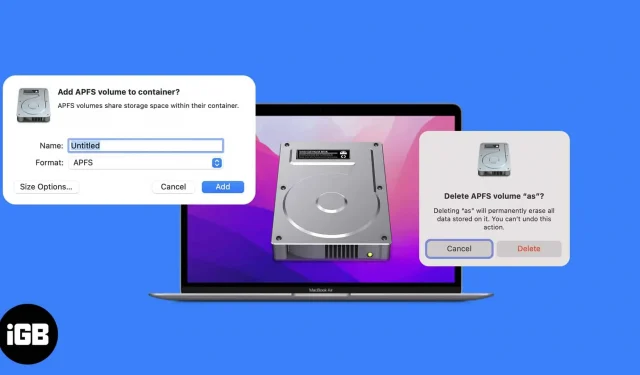
Que souhaitez-vous savoir:
- Pour créer une partition de disque dur sur un Mac, ouvrez Utilitaire de disque → sélectionnez Volume → cliquez sur Partition → « + » → Ajouter une partition → nommez la partition → Appliquer → Terminer.
- Si vous souhaitez changer de partition : maintenez enfoncée la touche Option lors du démarrage de votre Mac → sélectionnez la partition vers laquelle vous souhaitez basculer.
Si vous êtes une personne qui préfère partitionner votre stockage pour divers besoins, consultez le volume APFS sur un MacBook. Et si vous ne savez pas comment ajouter, supprimer ou effacer des volumes APFS, j’ai mentionné les étapes par lesquelles vous pouvez le faire.
Mais avant cela, examinons ce qu’est un volume APFS sur un Mac et comprenons en quoi c’est mieux que de partitionner votre disque dur.
Qu’est-ce qu’un volume APFS sur Mac
Apple File System (APFS) est la réponse d’Apple aux problèmes causés par les partitions de disque dur traditionnelles. Dans le même temps, vous pouvez allouer de l’espace disque en fonction de vos besoins. Chacune de ces partitions est appelée conteneur APFS (partition). S’il n’y a pas assez d’espace dans un conteneur, il le partagera avec d’autres volumes séparés.
Ces volumes sont organisés en un ensemble de volumes, appelé groupe de volumes, contenant chacun un volume pour les fichiers système et un autre pour les données. En termes simples, chaque volume est comme une section distincte.
Volume APFS contre partition
Une partition de disque dur ne peut pas partager de données ou de stockage avec d’autres partitions en cas de besoin. Tandis que APFS Volume peut allouer le stockage de manière dynamique en fonction des besoins. Avec cela, macOS le gérera de manière appropriée, même si vous faites une erreur en allouant plus ou moins.
Ajouter un volume APFS
- Ouvrez Utilitaire de disque. (Vous pouvez rechercher dans Spotlight ou le trouver dans Launchpad)
- Sélectionnez un volume dans la barre latérale.
- Cliquez sur le bouton Plus (+) dans la barre d’outils.
- Ensuite, sélectionnez le type de format APFS. Pour chaque volume que vous ajoutez à un conteneur APFS, vous pouvez attribuer différents formats APFS selon vos besoins.
- Pour modifier l’allocation de volume APFS, cliquez sur Options de taille. Entrez les valeurs : (ceci est facultatif car macOS entrera automatiquement les valeurs)
- Taille de réserve : il peut garantir la quantité de mémoire qui sera réservée pour le volume.
- Taille du quota : Ici, vous pouvez contrôler la quantité de stockage allouée au volume.
- Cliquez sur Ajouter.
- Attendez que le processus se termine, puis cliquez sur Terminer.
Supprimer le volume APFS
Si vous avez accidentellement créé plusieurs volumes et souhaitez les supprimer, ou si vous les supprimez pour une autre raison, voici comment procéder :
- Ouvrez Utilitaire de disque.
- Sélectionnez le volume que vous souhaitez supprimer.
- Cliquez sur le bouton moins (-) dans la barre d’outils en haut.
- Attendez que le processus soit terminé et cliquez sur Terminer.
Note:
- Si le volume que vous souhaitez supprimer semble sombre, vous ne pourrez pas le supprimer.
- Lorsque vous supprimez un volume, les données qui y sont stockées sont également supprimées.
Effacer le volume APFS
Si vous ne souhaitez pas supprimer le volume APFS et souhaitez en effacer les données, procédez comme suit :
- Ouvrez Utilitaire de disque et sélectionnez le volume que vous souhaitez effacer.
- Cliquez sur le bouton « Effacer » dans la barre d’outils en haut.
- Vous pouvez modifier le nom et le format du volume si vous le souhaitez.
- Ensuite, cliquez sur « Effacer ».
- Attendez que le processus soit terminé. Cliquez sur Terminé.
Foire aux questions sur les volumes APFS sur Mac
Cela dépend de vos besoins. Si vous voulez un volume complètement propre, l’effacement est la meilleure solution. Mais si vous souhaitez uniquement supprimer un certain élément du volume, il est préférable de supprimer cet élément.
Si vous supprimez des données de votre Macintosh HD, vous devrez réinstaller macOS sur votre disque dur.
C’est tout!
Les volumes APFS dans Utilitaire de disque sont une meilleure alternative que le partitionnement d’un disque dur Mac. Lequel préfères-tu? Volumes APFS ou partitionnement de disque dur Mac ? Faites-moi savoir dans les commentaires.
Laisser un commentaire